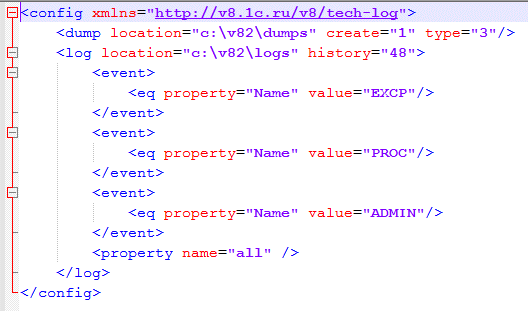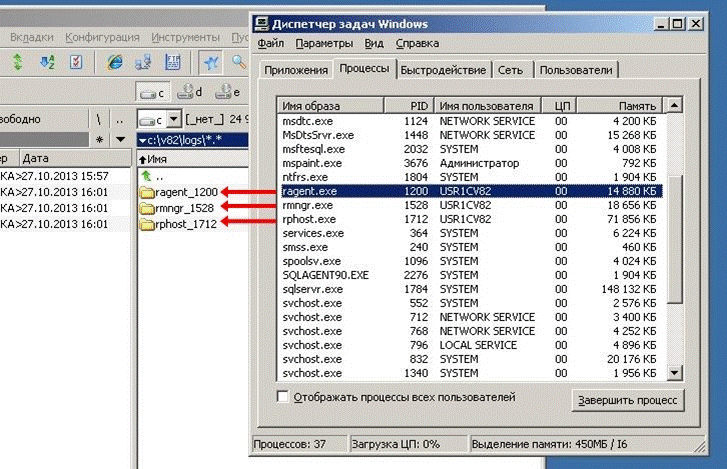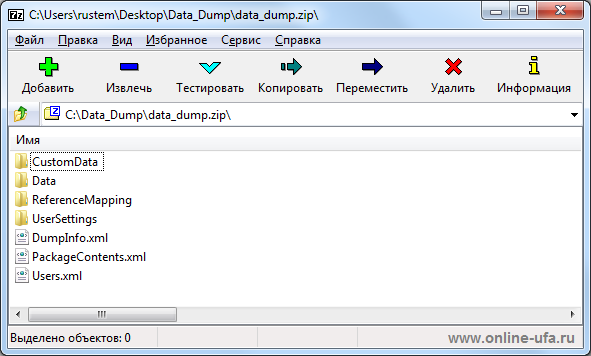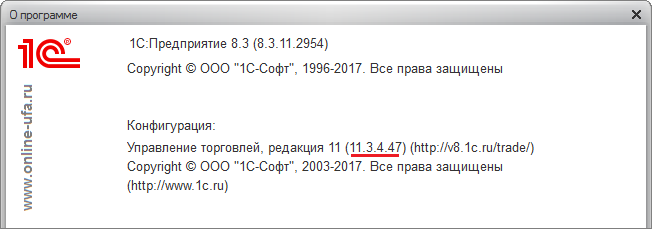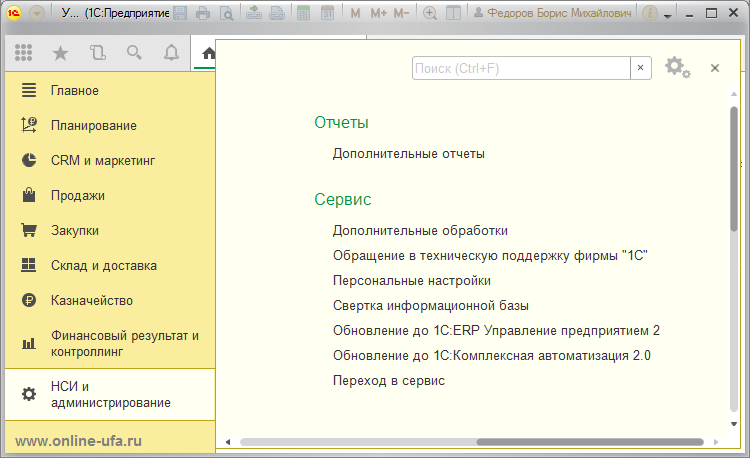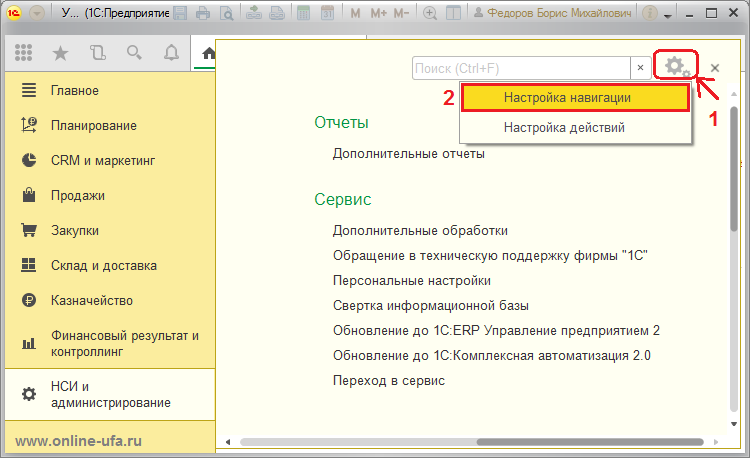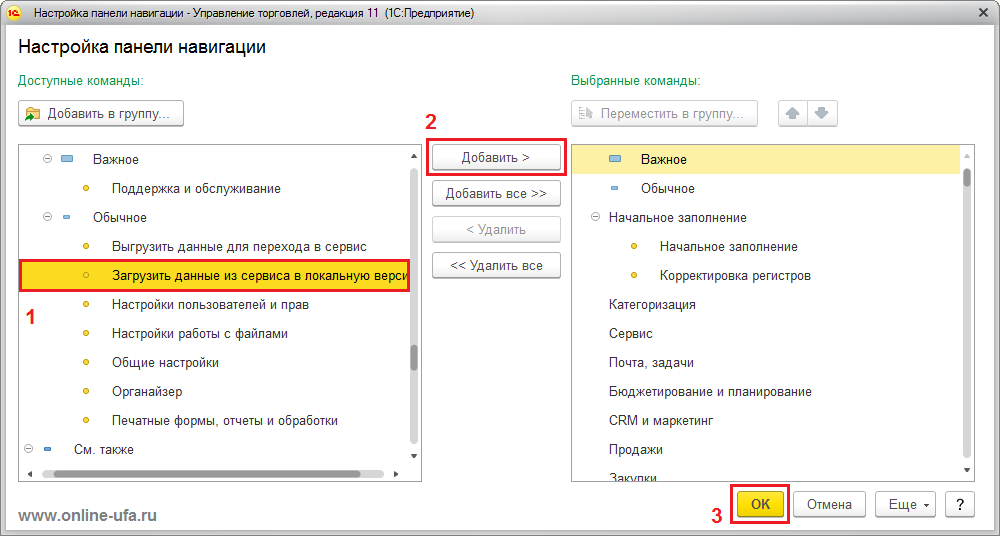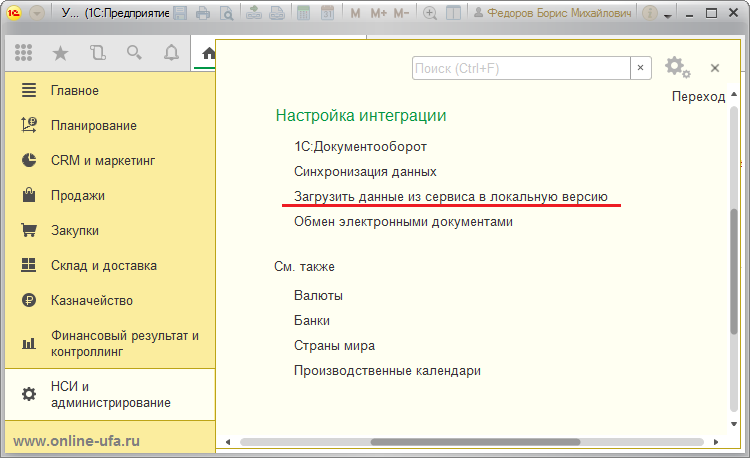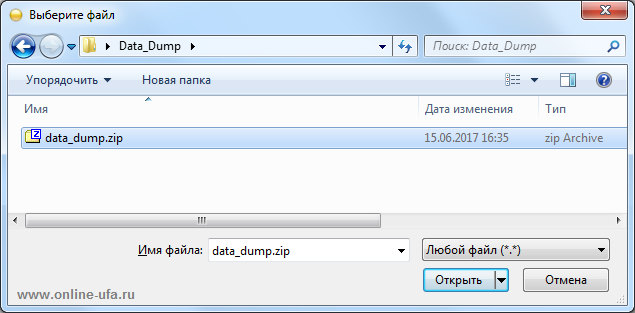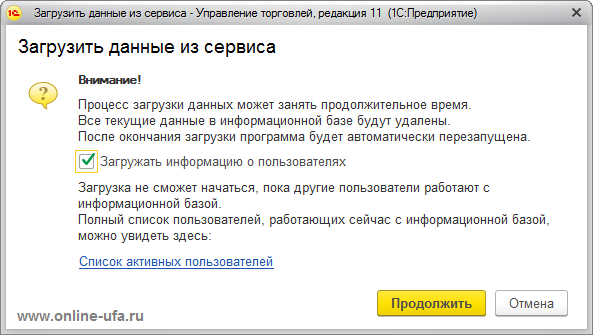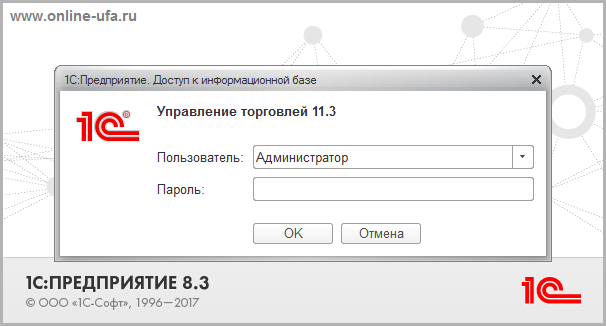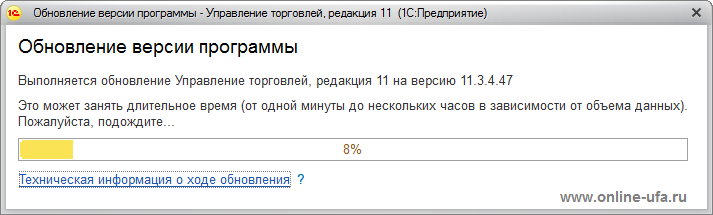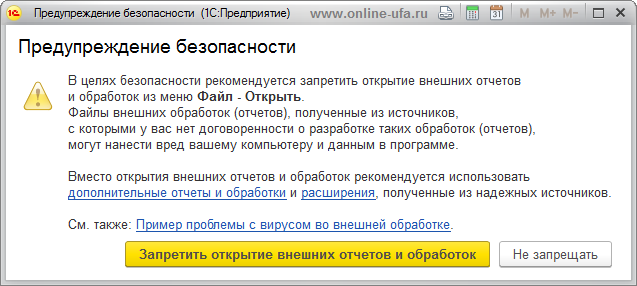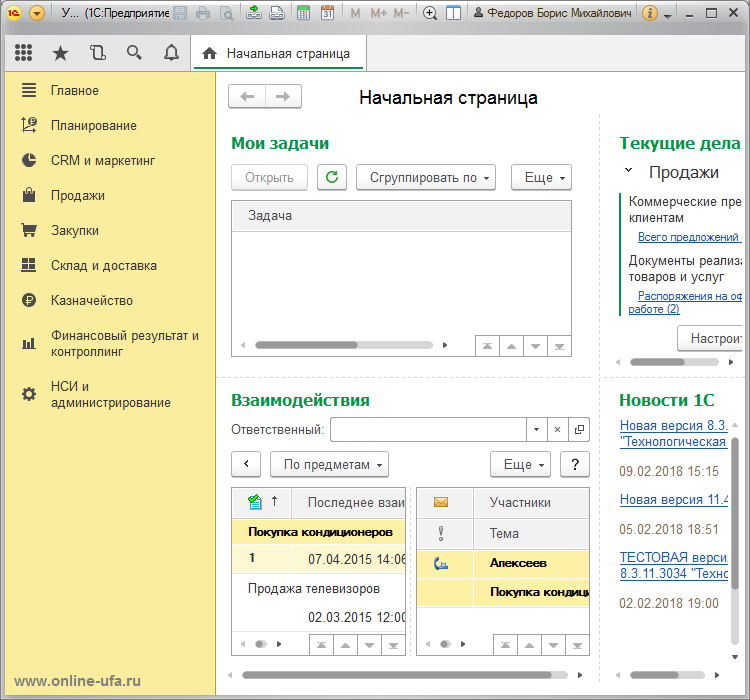импортировать нужный дамп в реестр 1c что это значит
Как диагностировать ошибки платформы «1С:Предприятие 8»
Другие статьи по оптимизации 1С:
Как диагностировать ошибки платформы «1С:Предприятие 8»
Не секрет, что платформа «1С: Предприятие 8», как и любое другое программное обеспечение, содержит ошибки. Некоторые из них являются настолько серьезными, что вызывают аварийное завершение процессов сервера приложений 1С.
Последствия бывают весьма серьезными, к примеру, простои учетной системы в больших организациях обходятся достаточно дорого. Причем понять природу возникновения такой ошибки бывает сложно, но все же возможно.
С чего начать?
Представьте, что именно сегодня у Вас «вылетает 1С», то есть происходит самопроизвольная выгрузка из памяти процессов сервера приложений 1С. К тому же у части пользователей наблюдается аварийное завершение сеанса.
В данной ситуации для начала необходимо настроить технологический журнал (далее – ТЖ).
Даже если Вы не наблюдаете проблем, рекомендуется настроить сбор логов. Для чего?
1. При возникновении проблем у Вас уже будут данные для анализа причин плохого поведения системы.
2. Вполне вероятно, что проблемы все-таки есть, но Вы о них ничего не знаете. К примеру, процессы сервера «падают» раз в 3-4 месяца, но пользователи не сообщают Вам об этом, предпочитая просто перезапуститься.
Файл настроек logcfg.xml технологического журнала должен выглядеть так:
Рассмотрим более подробно, что в нем содержится.
Первая и последняя строка открывают и закрывают xml-файл настроек.
Вторая строка включат запись дампа: при крахе одного из процессов наш дамп будет записан в указанный каталог и может помочь разработчикам платформы найти причину возникновения ошибки. При этом необходимо понимать, что дамп создается только при падении одного из процессов.
Таким образом, наличие файлов в указанном каталоге c:\v82\dumps говорит о наличии проблем со стабильностью работы.
Третья строка включает запись логов ТЖ: логи будут храниться в указанном каталоге в течении 48 часов. Событие EXCP будет зафиксировано в случае возникновения исключения, это нужно, чтобы узнать, какой код выполнялся в момент ошибки.
События PROC и ADMIN вполне могут пригодиться разработчикам платформы для анализа проблем.
Вы должны учитывать, что сами логи могут занимать достаточно много места на диске. Хотя, в приведенной настройке ТЖ логи не должны сильно расти – благодаря ограничению по времени хранения логов.
Что делать, если появится дамп?
Рассмотрим пример: в каталоге dumps появился файл: rphost_8.2.18.102_7c938235_20131025162441_3348.mdmp
Его имя построено по шаблону: ИмяПроцесса_Релиз_АдресОшибки_ГГГГММДДЧЧММСС_PIDПроцесса.mdmp
В котором ГГГГММДДЧЧММСС – это дата и время падения.
Каждая ошибка, из-за которой происходит падение, имеет свой уникальный АдресОшибки.
Причем если у двух дампов одинаковый процесс, релиз и адрес ошибки, то причина падения одна и та же. Исходя из названия файла дампа мы определяем время падения системы. Осталось узнать, что происходило в системе в указанное время, и тут нам пригодятся логи ТЖ.
ТЖ записывается для каждого процесса в свой отдельный каталог, имя которого задается по шаблону ИмяПроцесса_PIDПроцесса.
Имя файла лога задается следующим образом: ГГММДДЧЧ.log
Для определения причины падения системы переходим в каталог с логами аварийно завершившегося процесса. Это можно сделать по имени файла, в котором присутствуют имя и PID-процесса. В нашем случае это каталог rphost_3348.
Далее в искомом каталоге нужно взять тот лог, в который была записана информация в момент падения системы: определяем время падения из имени дампа и находим необходимый файл лога. В нашем случае это файл 13102516.log.
Затем открываем файл лога и находим строку rphost_8.2.18.102_7c938235_20131025162441_3348.
В моем логе отражено следующее:
0,EXCP,3,process=rphost,p:processName=Test,t:clientID=2,t:applicationName=1CV8C,t:computerName=AND-SERVER,t:connectID=196,SessionID=4,AppID=1CV8C,OSException=rphost_8.2.18.102_7c938235_20131025162441_3348,Context=’Форма.Вызов : ВнешняяОбработка.ВнешняяОбработка1.Форма.Форма.Модуль.Крах
Форма.Форма.Форма : 5 : Крах();
Форма.Форма.Форма : 5 : Крах();
Форма.Форма.Форма : 5 : Крах();
Форма.Форма.Форма : 5 : Крах();
……
Рассмотрим информацию данной строки:
EXCP – данное событие означает, что в системе возникло какое-либо исключение. Через запятую перечислены свойства этого события, приведем основные из них:
Иногда с помощью контекста удается установить причину возникновения ошибки. В нашем случае причина падения достаточно очевидна – бесконечная рекурсия.
Рассмотрим другой пример
В версии 8.2.13 платформы «1С:Предприятие» присутствует очень популярная ошибка при работе с объектом «СистемнаяИнформация». При этом контекст ТЖ выглядит следующим образом:
Context=’Инфо = Новый СистемнаяИнформация;
Текст = «Версия 1С » + Инфо.ВерсияПриложения;’
Заметим, что ошибки, проявляющиеся в при одновременном обращении к одному объекту нескольких пользователей, встречаются достаточно часто, и если образовалось несколько дампов, и в контексте указан один и тот же объект (в данном примере «СистемнаяИнформация»), то, скорее всего, это как раз тот случай.
Проблема решается тривиально: нужно закомментировать обращение к объекту. В нашем случае это не проблема, так как без системной информации можно обойтись.
Что делать, если понять причину падения по логам самостоятельно не удается?
Прежде всего, Вы можете обратиться в техническую поддержку фирмы «1С». Но это не самый быстрый способ.
Есть более удобный и быстрый вариант: разместить на партнерском форуме сообщение с описанием проблемы и прикрепить архив с дампом и логами к сообщению или дать ссылку на него.
Это лучше, чем обращение через техническую поддержку или решение проблемы методом «научного тыка». На партнерском форуме Вам, возможно, ответят не только специалисты, которые, скорее всего, уже сталкивались с подобной проблемой, но и сами разработчики платформы. При обращении на форум обязательно указывайте следующую информацию:
Следует отметить, что этот вариант доступен только сотрудникам фирм-партнеров компании «1С».
PDF-версия статьи для участников группы ВКонтакте
Если Вы еще не вступили в группу – сделайте это сейчас и в блоке ниже (на этой странице) появятся ссылка на скачивание материалов.
Статья в PDF-формате
Вы можете скачать эту статью в формате PDF по следующей ссылке: Ссылка доступна для зарегистрированных пользователей)
Ссылка доступна для зарегистрированных пользователей)
Ссылка доступна для зарегистрированных пользователей)
Ссылка доступна для зарегистрированных пользователей)

35 учебных часов, подготовка к 1С:Эксперт, правильная настройка серверной части, оптимизация кода, мониторинг загруженности оборудования и прочие взрослые вещи.
Комментарии / обсуждение (3):
Добрый день.
Подскажите пожалуйста как создать настройку технологического журнала – где начать это нужно сделать – в конфигураторе или в консоли кластера или …?
Как загрузить базу данных 1С:Управление торговлей из файла data_dump.zip
Как загрузить данные в типовую конфигурацию «1С:Управление торговлей» ред.11 из файла data_dump.zip
Для этого нет необходимости запускать «1С:Управление торговлей» в режиме «Конфигуратора» или использовать какие-то специальные обработки выгрузки/загрузки, т.к. возможность переноса данных с локального компьютера в облако 1С и обратно давно заложена в типовые конфигурации, используемые в облачном сервисе.
Данную процедуру может выполнить в любой момент любой пользователь с правами администратора, особых навыков для этого не требуется.
Файл обмена данными между информационными базами работающими локально и в режиме облачного сервиса по умолчанию имеет имя data_dump.zip и в нем содержатся все накопленные учетные данные в формате XML.
Данный файл не нужно разархивировать!
При выгрузке в файл обмена выгружаются только данные, а конфигурация не выгружается, поэтому выгруженные из облака данные можно будет загрузить только в конфигурацию идентичную той, из которой производится выгрузка. Чтобы увидеть текущей релиз выберите пункт меню «Справка» > «О программе» или нажмите кнопку «Информация о программе» в правом верхнем углу с пиктограммой символа » i » (см.рис.).
Если релиз конфигурации 1С:Управление торговлей на локальном компьютере отличается, то его необходимо обновить до того, в который можно будет загрузить данные. В нашем примере используется конфигурация «1С:Управление торговлей» версии ПРОФ, редакция 11, релиз 11.3.4.47. После этого можете приступить к загрузке данных. Обратите внимание, что версия программы, установленной на локальном компьютере должна соответствовать версии используемой в облачном сервисе, т.е. если в облаке используется версия ПРОФ, то на локальном компьютере должна быть установлена программа 1С также версии ПРОФ.
Итак, на локальном компьютере запускаем пустую рабочую базу соответствующей конфигурации и необходимого релиза «1С:Управление торговлей», в которую необходимо загрузить данные.
В разделе «НСИ и администрирование» выбираем пункт «Загрузить данные из сервиса в локальную версию».
Обратите внимание, что в установках «по умолчанию» такой команды в интерфейсе конфигурации «1С:Управление торговлей» нет. Есть только пункт «Переход в сервис», для выгрузки данных с локального компьютера в облако.
Для того, чтобы добавить команду «Загрузить данные из сервиса в локальную версию» нажмите на кнопку настроек с изображением шестеренок в правом верхнем углу (см.рис.) и в выпадающем меню выберите «Настройка навигации».
Откроется окно «Настройка панели навигации».
В левом окне найдите команду «Загрузить данные из сервиса в локальную версию» (см.рис.)
Нажмите на кнопку «Добавить» между окнами, команда будет перемещена в правое окно. Нажмите «Ок».
После этого команда команда «Загрузить данные из сервиса в локальную версию» появится в подразделе «Настройка интеграции» раздела «НСИ и администрирование».
Нажимаем на команду и откроется окно проводника Windows.
В проводнике выбираем файл выгрузки (по умолчанию data_dump.zip).
Также при загрузке можете отметить, следует ли переносить на локальный компьютер существующий список пользователей.
Нажимаем «Далее», начнется процесс загрузки, который может занять продолжительное время (10-20 мин., а возможно и более, в зависимости от объема данных и производительности компьютера).
Когда данные будут загружены программа сама запустится в пользовательском режиме. Если выгружали пользователей, то для входа необходимо будет выбрать какого-нибудь пользователя с правами администратора (вход без пароля).
После чего будет запущена реструктуризация базы.
Далее в целях безопасности программа предложит запретить или разрешить использование внешних отчетов и обработок.
Загружается привычный интерфейс конфигурации «1С:Управление торговлей» редакция 11.3, в котором вы можете продолжить работать на локальном компьютере точно также, как ранее работали в облаке.
Внешний вид и функционирование программы идентичны, осталось только проверить корректность загруженных данных.
Анализ потребления памяти процессами платформы 1С:Предприятие
В рамках проектов ЦКТП и в КОРП поддержке платформы 1С:Предприятие теперь доступна возможность провести анализ памяти процессов платформы 1С:Предприятие на предмет выявления причин проблем, приводящих к значительному потреблению памяти.
Для того чтобы воспользоваться этой услугой, необходимо сделать следующее.
Шаг 1
Убедиться, что потребление памяти одним процессом платформы 1С:Предприятие составляет значительный объем, например, превышает 20 Гб. Значительный объем памяти не объясняется известными ресурсоемкими операциями, выполняемыми на сервере в этот момент.
Шаг 2
Оценить, воспроизводится ли проблема. Проблема также может воспроизводиться в рабочей системе периодически. Если воспроизведение проблемы известно, то его следует передать в поддержку.
Шаг 3
Убедиться, что в данный момент проблема не воспроизводится. Далее необходимо получить дамп памяти процесса, анализ которого будет выполняться в дальнейшем, и запомнить pid этого процесса.
Этот шаг опциональный. Но если его выполнить, то расследование и анализ может упроститься.
Шаг 4
Воспроизвести проблему или дождаться момента её воспроизведения.
Шаг 5
Если выполнялся шаг 3, то убедиться, что pid процесса не изменился. Это нужно для того, чтобы в итоге получить два дампа от одного и того же процесса.
Получить дамп процесса со значительным потреблением памяти.
Шаг 6
Поместить собранные дампы в архив и передать в КОРП поддержку или ЦКТП.
Шаг 7
Специалисты поддержки проанализируют полученные данные и предоставят заключение с результатами анализа.
Как получить дамп процесса
Для получения дампа процесса в ОС Windows можно воспользоваться утилитой procdump:
Пример команды: procdump.exe –ma 1234
где 1234 – это PID процесса.
Для получения дампа процесса в ОС Linux можно воспользоваться утилитой gcore.
Пример команды: gcore –o d.core 1234
где d.core – это имя файла дампа, а 1234 – это PID процесса.
В случае использования Linux потребуется также получить библиотеки зависимостей. Для этого необходимо воспользоваться скриптом.
где d.core.1234 – это имя файла дампа, а /opt/1C/v8.3/x86_64/rmngr – это путь до исполняемого файла. В результате его запуска будет сгенерирован скрипт сбора библиотек: d.core.1234_getlibs.sh. После его запуска на целевой системе будет создан архив libs-d.core.1234.tar.gz, который нужно передать в поддержку вместе с файлом дампа.
В случае использования Windows полезным также будет использование утилиты vmmap.
При запуске утилиты необходимо выбрать исследуемый процесс, далее сохранить полученную статистику в файл *.mmp. Полученный файл следует передать в поддержку вместе с файлом дампа.
Технологический журнал. Настройка
Коллеги, продолжаем серию статей, посвященных технологическому журналу.
В этой серии мы с вами рассмотрим практику использования полезного инструмента для расследования проблем производительности и стабильности 1С:Предприятие – технологического журнала.
Другие статьи из серии «Технологический журнал»:
Настройка технологического журнала
Как уже было сказано, для тонкой настройки ТЖ используется файл logcfg.xml, давайте подробно разберем структуру этого файла.
Например, мы разместили в каталоге «C:\Program Files\1Cv82\conf» файл logcfg.xml со следующим содержанием:
Давайте подробно рассмотрим каждую строку.
Определяет начало настроек ТЖ и указывает на пространство имен xml, эта строка всегда идет первой и остается неизменной по содержанию.
Определяет, что в случае аварийного завершения одного из процессов сервера 1С, необходимо создать дамп в каталоге «C:\1C_Info\Dumps».
Если атрибут create=»0″ или create=»false», то дамп не будет создан.
Атрибут «type» определяет, насколько полный дамп нужно создавать.
Значение «2», означает что в дамп будет записано содержимое всей памяти процесса. Рекомендую использовать именно его, т.к. для большинства случае этого достаточно. Можно поставить значение «0», тогда будет собран минимальный дамп, но для расследования содержащейся в нем информации может не хватить.
Для данного параметра возможен довольно большой перечень значений, подробнее о них можно почитать в руководстве администратора, но на практике другие значения почти никогда не используются.
Параметр «location» определяет, в какой каталог будет записан дамп.
Если элемента нет, то будут созданы минимальные дампы и сохранены в каталог для дампов по умолчанию (см. раздел «Включение ТЖ»)
Открывает раздел с настройками логов. Здесь настраивается каталог для хранения логов и время хранения в часах. В данном случае логи будут храниться только за последний час. Файлы логов старше указанного времени платформа удалит самостоятельно.
При выборе каталога надо учитывать, что там не должно быть ничего кроме файлов логов.
Открывает раздел для фильтрации и настройки тех событий, которые мы будем собирать в логах ТЖ.
Разделов также может быть несколько, по одному разделу на одно событие.
Определяет, какое именно событие мы будем фиксировать и в каком случае.
ne – это условие на не равенство (not equal), дословно строка читается так: если свойство события «Имя» не равно значению «», тогда записываем это событие в ТЖ.
А т.к. у любого события есть имя, то данное условие заведомо всегда будет выполняться, и мы будем фиксировать абсолютно все события технологического журнала.
Обычно такая настройка не используется, т.к. сбор полного технологического журнала будет замедлять работу системы, логи быстро займут все свободное место на диске, да и разобраться в гигабайтах текстовой информации потом будет непросто. Поэтому обычно используют фильтрацию по событиям, об этом мы поговорим чуть позже.
Закрывает раздел event. После этого можно начинать новый раздел если нужно фиксировать несколько событий.
Определяет конец настроек ТЖ.
На первый взгляд такая структура может показаться сложной, но поверьте, это только на первый взгляд. На самом деле благодаря такому формату можно делать очень гибкие настройки, что очень облегчает работу по расследованию всяких непонятных ситуаций.
Бурмистров Андрей
В следующих статьях рассмотрим нюансы настройки логов ТЖ и практику их использования.
А пока закрепите полученный материал на своей тестовой информационной базе 🙂
PDF-версия статьи для участников группы ВКонтакте
Если Вы еще не вступили в группу – сделайте это сейчас и в блоке ниже (на этой странице) появятся ссылка на скачивание материалов.
Статья в PDF-формате
Вы можете скачать эту статью в формате PDF по следующей ссылке:
Ссылка доступна для зарегистрированных пользователей)
Ссылка доступна для зарегистрированных пользователей)
Ссылка доступна для зарегистрированных пользователей)
Если вы хотите узнать больше об оптимизации 1С и быть экспертом в этой области – пройдите наш новый курс «Оптимизация производительности 1С:Предприятие».
Как самостоятельно удалить следы взломанной 1С и избавиться от сообщения «Обнаружено нарушение целостности системы»
Программы 1С:Предприятие ПРОФ и КОРП версий защищены от нелицензионного использования аппаратными или программными ключами защиты.
Чтобы программа не закрывалась, нужно удалить с компьютеров все эмуляторы, файлы и настройки, позволяющие запускать 1С нелицензионно. В данном случае не важно, действительно используются средства взлома или они случайно «завалялись» на компьютере, всё нужно удалить.
В этой статье мы дадим рекомендации, как устранить проблему самостоятельно.
Если вам нужна помощь специалистов Простых решений, рекомендуем ознакомиться с информацией по этой ссылке.
Почему моя 1С нелицензионная?
Ошибки быть не может, различного рода «ломалки» для 1С всегда были распространены в интернете и фирма 1С хорошо о них осведомлена и умеет вычислять их использование.
Обычно взломанная 1С появляется на компьютерах в двух случаях:
1. Компания использует нелегальное ПО (или частично нелегальное), например:
Такие действия могли быть произведены как осознанно, так и случайно: мог оказать добросовестному пользователю 1С такую «медвежью услугу».
2. На компьютере есть следы «взлома» защиты, хотя сейчас используются только легально приобретенные программы 1С:Предприятие со штатной защитой.
Мы встречались с тем, что иногда администраторы выбирают вариант установить ломаные 1С, бывает сложнее разобраться с тем как правильно установить систему защиты 1С.
Еще вариант — после «легализации» некоторые пользователи забывают удалить ломалки и по факту так и остаются пиратами.
Официальные рекомендации по проверке лицензионности программ 1С есть на сайте https://1c.ru/rus/support/surrog.htm
Что делать с ломанной 1С
1. Сделайте резервную копию своей программы 1С
2. Удалите из системы нелицензионные программы, эмуляторы ключей защиты, «подчистите» следы их установки. Сделать это можно вручную или с помощью деинсталляторов, самостоятельно при наличии необходимых компетенций или с помощью специалистов 1С: Франчайзи. Рекомендации по удалению эмулятора HASP приведены в конце статьи.
Обращаем ваше внимание, что если любое из этих действий вызывает у вас затруднение или непонимание, лучше сразу обратиться к фирм 1С: Франчази, обслуживающих вашу организацию, иначе можно сделать своей системе еще хуже.
4. Если не все рабочие места обеспечены легальными лицензиями — срочно приобрести недостающие лицензии 1С. Их можно бесплатно получить на сайте 1С «1С:Предприятие 8. Временные лицензии для восстановления», и в течение 60 дней с момента получения временных лицензий докупить недостающие программы.
5. До активации временной лицензии необходимо скачать на сайте https://releases.1c.ru/project/Platform83 и установить последнюю версию технологической платформы 1С: Предприятие 8.3
7. Обратите внимание, если вы работаете в облаке «1С:Фреш» 1cfresh.com или «1С:Готовое рабочее место» (1С: ГРМ), то эти сервисы не могут выдавать подобные сообщения. Скорее всего на вашем компьютере или в вашей локальной сети запускаются другие взломанные программы «1С». Возвращайтесь к п.1.
Пошаговая инструкция удаления ломалки 1С
Сообщение «Обнаружено нарушение целостности системы» — это не ошибка, а штатное поведение платформы «1С:Предприятие». Причиной появления этого сообщения может быть наличие на компьютере:
1. Пиратского эмулятора HASP, с которым в данный момент работает платформа «1С:Предприятие»
2. Пиратского эмулятора HASP или его остатков, с которым в данный момент платформа «1С:Предприятие» не работает, а использует легальную лицензию.
3. Модифицированной версии платформы «1С:Предприятие».
Варианты действий при появлении сообщения «Обнаружено нарушение целостности системы» (только для !):
1. Удалить эмулятор HASP:
Если утилиты loaddrv на компьютере нет, то в списке служб остановите и удалите службу haspflt
Рекомендуется удалить также ветки реестра:
Убедитесь, что в реестре ничего не обнаруживается при поиске по слову «hasp»
Он может быть в каталогах:
Разных эмуляторов слишком много, и не получится дать универсальные рекомендации, которые сработают всегда. Если они не помогли, вы можете самостоятельно поискать рекомендацию по удалению того эмулятора, который ставился на ваш компьютер.
2. Если все усилия по удалению эмулятора не привели к результату — переустановите операционную систему Windows и заново установите «1С:Предприятие».
Спецпредложение. Если вы купите лицензионные программы 1С в нашей компании, мы поможем вам бесплатно удалить все ломалки (не сможем помочь только если понадобится переустановка Windows).